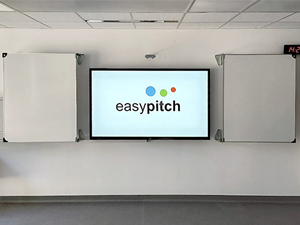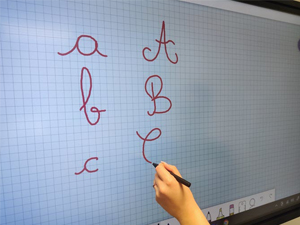Présentation de la caméra AVer PTC310H 4K
Aver PTC310H est une caméra plutôt destinée aux grandes salles de visioconférence et pour les visioconférences dynamiques. C’est une caméra 4K qui filme en 30Hz, donc 30 images par seconde. Mais il est aussi possibilité de réduire la résolution en Full HD et de passer en mode 60Hz.
-
- Les caractéristiques principales de la caméra,
- Les branchements,
- L’usage de la télécommande et du mode présentateur,
- Et les paramétrages avancés.
Présentation de la PTC310H
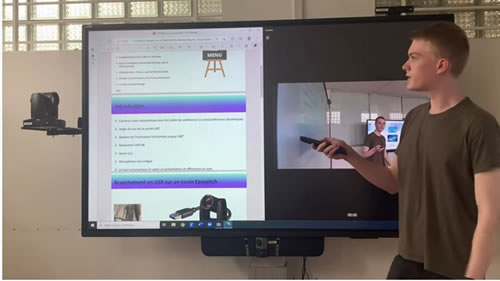
D’un point de vue technique, la caméra PTC310H possède un champ de vision de 80 degrés et un champ panoramique total de 340 degrés. On peut aussi la pivoter sur 340 degrés. Sinon, elle possède aussi un zoom x12 afin d’atteindre le fond de salle.
Pour tester la caméra, on peut ouvrir l’application « Caméra » sur Windows, on peut avoir un rendu direct. Pour ce qui est de la télécommande, on a les touches classiques de navigation : gauche, droite, haut et bas.
Utilisation des Zoom avec la télécommande
La caméra PTC310H propose un zoom lent et un zoom rapide.
Présentation des branchements
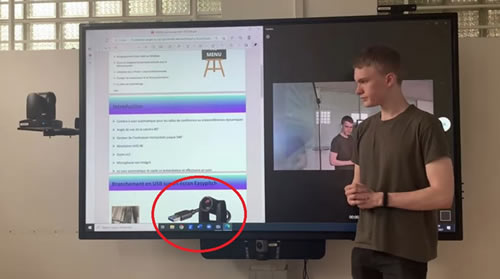
Pour ce qui est des branchements, la caméra est directement accordée en USB type 3 au poste. Puis elle nécessite un cordon d’alimentation pour faire fonctionner le tout.
Utilisation des « Preset »
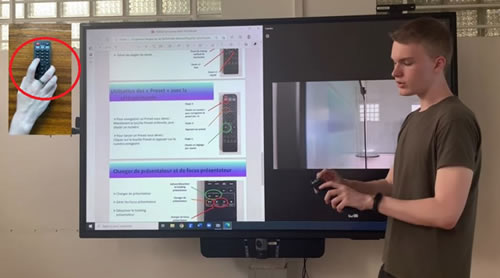
Depuis la caméra on a accès à une fonction qui s’appelle les « Preset », ce qui permet d’enregistrer une position, et de la rappeler plus tard. Donc, pour enregistrer une position, c’est très simple, on fixe un champ à l’aide des touches de navigation. Ensuite, on reste appuyer sur la touche « Preset » et on appuie sur un bouton du pavé numérique. Au total, il y a 10 positions de 0 à 9. Donc, on peut enregistrer 10 preset.
Par exemple, on reste appuyer sur « Preset » et on appuie sur 1 donc, la position est enregistrée. Si on veut rappeler cette position, il suffit simplement d’appuyer sur « Preset » une fois puis de cliquer sur la position enregistrée. On clique sur « Preset », on appuie sur 1 et ça charge la position.
Présentation du mode présentateur/Auto-tracking
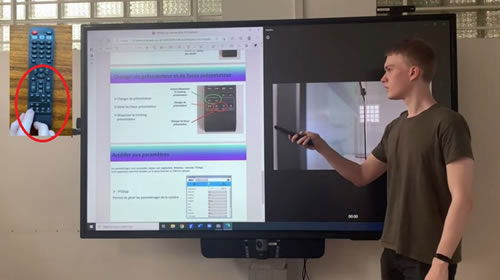
La caméra PTC310H offre également une autre principale fonctionnalité : le mode présentateur appelé aussi mode Auto-tracking. Le bouton « Auto-tracking » est présent sur la télécommande et il s’active à l’aide du bouton « Home ».
Une fois ce mode activé, la caméra va suivre automatiquement le présentateur, sans rien toucher. Ce système s’appuie sur la reconnaissance faciale pour suivre le présentateur qui anime la visioconférence.
Présentation du mode « Switch »
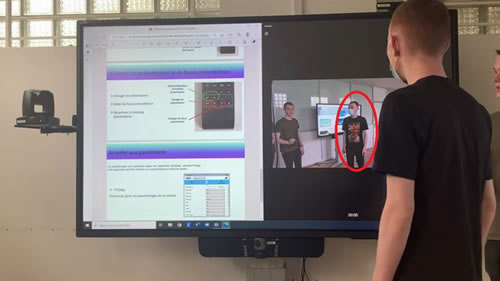
La télécommande présente également un bouton « Switch » qui va permettre de changer de présentateur. Il suffit de cliquer sur le bouton « Switch », pour que la caméra change directement de présentateur, maintenant elle va suivre un autre présentateur
Accéder aux paramètres
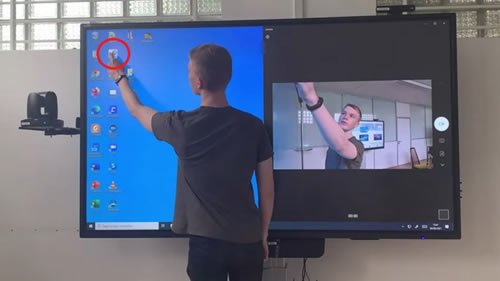
Pour accéder aux paramétrages de la caméra, une application sous Windows est disponible. Celle-ci s’appelle PTZ App. Grâce à cette application, on a accès aux paramétrages avancés de la caméra. Elle est présente sur tous les caméras Aver et permet la gestion de la fréquence, la luminosité, la résolution, le contraste, etc. En plus, on peut aussi mettre à jour la caméra depuis ce menu-là.
Vous pouvez également visiter
Pack visio caméra auto suiveuse pour moyenne salle
Pack visio caméra auto suiveuse pour grande salle
Pack visio caméra suiveuse pour très grande salle